如何修復 Apple 帳戶在網路上的登入錯誤

瀏覽器中的 Apple 帳戶網頁介面可讓您查看個人資訊、變更設定、管理訂閱等。但有時您會因為各種原因無法登入。
每次新的 iOS 更新都會讓 iPhone 感覺有點慢。當然,你也可以升級到最新的 iPhone。但是,如果您可以利用下面幾個簡單的技巧來讓您的舊 iPhone 煥發新生,那麼為什麼還要這樣做呢?
1. 刪除不使用的應用程式和小工具
為舊 iPhone 注入新活力的最佳方法之一就是清理它——從不使用的應用程式開始。與大多數人一樣,您有時會出於一次性需要或出於好奇而下載應用程序,然後就忘記了它們。這些應用程式佔用儲存空間、運行後台進程並降低整體效能。
為了清理,請定期檢查已安裝的應用程式並刪除不再需要的應用程式。為此,您可以前往「設定」>「一般」>「iPhone 儲存」,然後逐一查看每個應用程式。
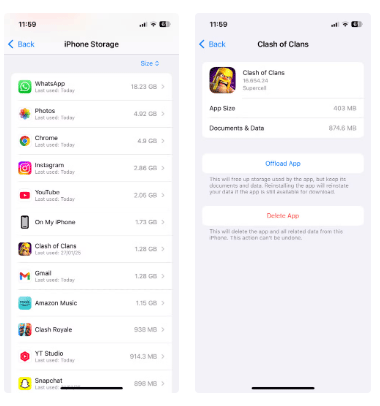
當然,這是一個耗時的過程,但它有助於清理您的數位生活並使您的手機表現恢復正常。
此外,雖然小部件可以快速存取訊息,但太多的小部件會耗盡電池電量並降低手機速度。最好刪除不需要的小部件並整理剩餘的小部件。這不僅可以讓您的 iPhone 主畫面保持整潔,還可以減少手機資源不必要的負擔。
2. 透過將資料移至 iCloud 來釋放儲存空間
擁有足夠的可用儲存空間對於任何智慧型手機的順利運作都至關重要。如果您的 iPhone 只有 128GB 的內部儲存空間,請升級至 iCloud+ 並選擇 200GB 的儲存空間方案。這為您提供了足夠的空間來傳輸數據,而不必擔心空間不足。
有了充足的 iCloud 儲存空間,您可以將所有照片和影片上傳到 iCloud,這樣您就可以從裝置中刪除它們,而不會真正遺失它們。為了使此過程無縫進行,請開啟「優化 iPhone 儲存」。此功能可讓您的 iPhone 保存較小版本的照片,從而節省裝置空間,同時將全解析度檔案安全地儲存在 iCloud 中。

3.清除Safari數據
人們經常花費大量時間在 iPhone 上上網,隨著時間的推移,Safari等瀏覽器會因快取檔案、cookie和瀏覽歷史記錄的累積而變慢。如今,許多網站都要求我們接受 cookie,因此這些資料會迅速累積起來。
當發生這種情況時,Safari 的載入時間會更長,而且反應速度不如以前快。清除 Safari 的瀏覽記錄和資料可能有助於解決此問題。
您只需前往「設定」>「Safari」>「清除歷史記錄和網站資料」即可清除瀏覽器資料。這不僅可以加快 Safari 的速度,還可以釋放 iPhone 上的一些額外儲存空間。

4. 開啟“減少運動”和“降低透明度”
即使進行了所有優化,iPhone 12 已經超過 3 年且沒有最快處理器的事實仍然沒有改變。為了減輕手機處理器的負載並確保其順利運行最新版本的 iOS,請關閉動畫和視覺效果。
您可以前往“設定”>“輔助功能”>“運動”並開啟“減少運動”來執行此操作。這減少了花哨的動畫,例如主螢幕上的視差效果和應用程式轉換,使 iPhone 感覺更快。應用程式沒有平滑的縮放和滑動效果,而是淡入淡出,這看起來不太吸引人,但確實加快了速度。
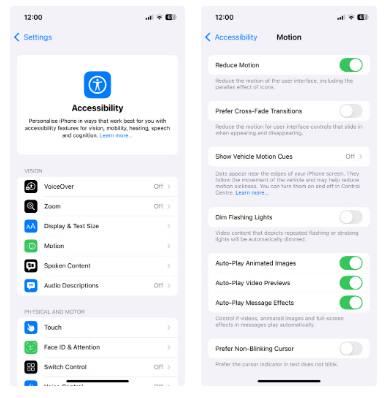
同樣,透過前往「設定」>「輔助功能」>「顯示和文字大小」啟用「降低透明度」。這將減少控制中心和選單等地方的透明效果,使內容更易於閱讀,並減輕 iPhone 處理器的壓力。
差異很細微但很明顯——菜單看起來更可靠,介面通常響應更快。
5.關閉自動應用程式下載
雖然在背景更新應用程式很方便,但此功能也會耗盡電池電量並增加背景活動量 - 這在舊設備上是不可接受的。因此,請前往「設定」>「應用程式」>「App Store」並關閉「自動下載」下的切換按鈕來關閉自動下載。
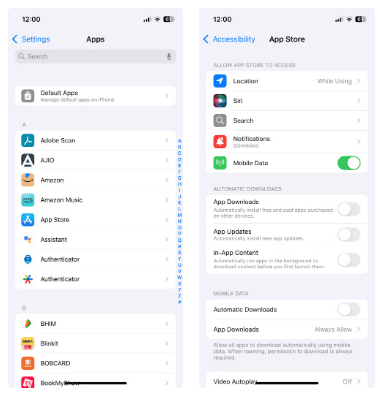
6.關閉不必要的應用程式的背景應用程式刷新
除了應用程式下載之外,請關閉不必要的應用程式的背景應用程式刷新。雖然此功能允許應用程式在背景獲取新數據並顯示及時通知,但它也可能耗費大量資源。並非所有應用程式都需要啟用此功能,尤其是遊戲。
因此,請前往“設定”>“通用”>“後台應用程式刷新”,關閉不需要“後台應用程式刷新”的應用程式的“後台應用程式刷新” 。
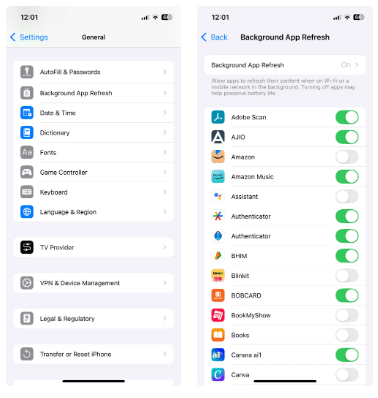
7.更換電池
隨著時間的推移,智慧型手機電池會磨損,其效能也會下降。使用 iPhone 3 年後,您會發現電池幾乎無法維持一整天。 Apple 的電池健康工具將協助您確認是否需要更換電池。
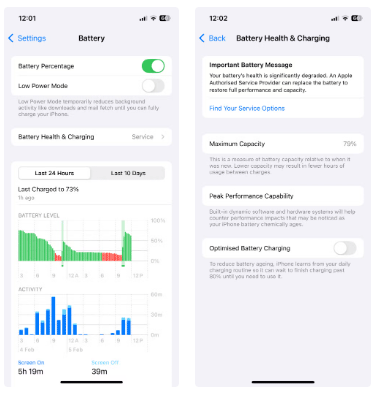
8.關閉省電模式
雖然省電模式對於延長 iPhone 的電池壽命非常有用,但它也會大大降低手機的速度。您可以每天依靠它來保持電池從早上到下午的運行,但要以性能為代價。
此模式提醒您,在緊急情況下省電很有用,但一直開啟它會限制您的手機速度。
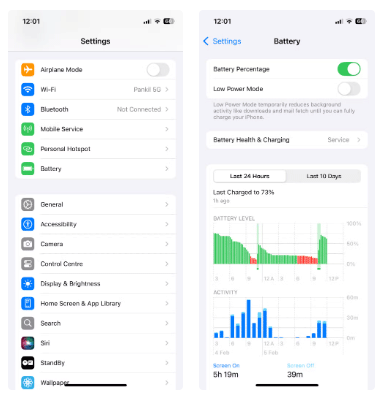
人們很容易認為 iPhone 經過幾年的更新就會出現問題,但只要進行適當的調整,它仍然可以表現出奇的好。有了新電池、一些記憶體清理和一些智慧調整,您的 iPhone 現在將運行得更快、更可靠,並且可以使用多年。
瀏覽器中的 Apple 帳戶網頁介面可讓您查看個人資訊、變更設定、管理訂閱等。但有時您會因為各種原因無法登入。
當「尋找」變得不準確或不可靠時,請進行一些調整以使其在最需要時更加準確。
近場通訊是一種無線技術,允許設備在彼此靠近時(通常在幾公分以內)交換資料。
蘋果推出了自適應電源功能,它與低功耗模式協同工作。兩者都可以延長 iPhone 的電池續航力,但運作方式卻截然不同。
當您從其他來源安裝應用程式到您的 iPhone 上時,您需要手動確認該應用程式是受信任的。然後,該應用程式才會安裝到您的 iPhone 上供您使用。
即使由於某些錯誤導致應用程式沒有出現在iPhone螢幕上,用戶仍然可以非常簡單地在iPhone上刪除該應用程式。
雖然 Apple 的照片應用程式可以勝任裁剪照片等基本操作,但它並沒有提供太多進階編輯功能。這時,第三方照片編輯器就派上用場了。
iOS 26 帶來了一項新功能,可讓您在一台 iPhone 或 iPad 和另一台 iPhone 或 iPad 之間共享個人輔助功能設定。
透過“家庭共享”,您可以與最多 6 個人共享您的 Apple 訂閱、購買、iCloud 儲存空間和位置。
您可以使用畫中畫 (PiP) 在 iOS 14 上離屏觀看 YouTube 視頻,但 YouTube 已在應用程式上鎖定了此功能,因此您無法直接使用 PiP,您必須添加一些小步驟,我們將在下面詳細指導。
iOS 26 引入了超級簡單的功能,可以設定未接來電的來電提醒,幫助你最大限度地減少忘記回撥重要電話的可能性。
小部件本應提升 iPhone 的實用性,但大多數小部件都未能充分發揮其潛力。不過,有些應用程式終於能讓小工具物有所值。
在 iPhone 上退出您的郵件帳戶將完全退出您的帳戶並切換到使用其他電子郵件服務。
如果您經常需要聯絡某人,您可以透過幾個簡單的步驟在 iPhone 上設定快速撥號。
iOS 16 為用戶帶來了許多體驗,包括使用更多選項自訂 iOS 16 鎖定畫面。
你昂貴的三星 Galaxy 手機不必與市面上其他手機一模一樣。只要稍加調整,就能讓它更有個性、更時尚、更獨特。
在對 iOS 感到厭倦之後,他們最終轉而使用三星手機,並且對這個決定並不後悔。
瀏覽器中的 Apple 帳戶網頁介面可讓您查看個人資訊、變更設定、管理訂閱等。但有時您會因為各種原因無法登入。
更改 iPhone 上的 DNS 或更改 Android 上的 DNS 將幫助您保持穩定的連線、提高網路連線速度並造訪被封鎖的網站。
當「尋找」變得不準確或不可靠時,請進行一些調整以使其在最需要時更加準確。
許多人從未想到,手機上最弱的相機會成為創意攝影的秘密武器。
近場通訊是一種無線技術,允許設備在彼此靠近時(通常在幾公分以內)交換資料。
蘋果推出了自適應電源功能,它與低功耗模式協同工作。兩者都可以延長 iPhone 的電池續航力,但運作方式卻截然不同。
有了自動點擊應用程序,您在玩遊戲、使用應用程式或設備上可用的任務時無需做太多操作。
根據您的需求,您可能會在現有的 Android 裝置上執行一組 Pixel 獨有的功能。
修復並不一定需要刪除您喜歡的照片或應用程式;One UI 包含一些選項,可以輕鬆回收空間。
我們大多數人都覺得智慧型手機的充電介面唯一的作用就是為電池充電。但這個小小的接口遠比人們想像的要強大得多。
如果您厭倦了那些毫無作用的通用技巧,這裡有一些正在悄悄改變您拍照方式的技巧。
如果你正在尋找一部新智慧型手機,那麼你首先自然會看的就是它的規格表。它裡面充滿了關於性能、電池續航時間和螢幕品質的資訊。
當您從其他來源安裝應用程式到您的 iPhone 上時,您需要手動確認該應用程式是受信任的。然後,該應用程式才會安裝到您的 iPhone 上供您使用。






















